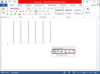Користите Виндовс Ливе Мовие Макер да бисте уредили сцене из ваших видео записа.
Виндовс Ливе Мовие Макер је бесплатан програм за уређивање видео записа и слика. Корисници могу да уређују видео записе на неколико начина додавањем текста, прелаза и других ефеката. Можете уклонити делове видео записа да бисте уредили сцену или креирали прилагођену верзију видеа. Пошто је Мицрософт дизајнирао програм имајући на уму просечног корисника рачунара, обављање овог задатка је лако.
Корак 1
Отворите Виндовс Ливе Мовие Макер и кликните на икону „Додај фотографије и видео записе“ на картици Почетна. Пронађите видео који желите да измените и кликните на „Отвори“.
Видео дана
Корак 2
Кликните на дугме за репродукцију испод видео екрана и пустите видео да се репродукује. Када стигнете до одељка видео снимка који желите да уклоните, кликните на дугме за паузу.
Корак 3
Поставите курсор преко вертикалне линије која представља место на којем се налазите у видео снимку. Ово се налази на приказу оквир по кадар на десној страни прозора.
Корак 4
Кликните десним тастером миша на линију и изаберите „Сплит“. Видећете прекид у приказу оквир по кадар.
Корак 5
Притисните дугме за репродукцију и пустите филм да се репродукује кроз део који желите да уклоните. Када дођете до дела где желите да се филм настави, кликните на паузу.
Корак 6
Додајте завршно сидро тако што ћете поставити курсор на место где желите да се видео настави, десним кликом на миша и изаберите „Сплит“. Сада сте направили посебан одељак видео снимка, који можете да измените или избрисати.
Корак 7
Поставите курсор било где преко одељка између два подела. Кликните десним тастером миша и изаберите „Уклони“.
Корак 8
Кликните на икону „Сачувај“ у горњем левом углу екрана и унесите ново име за измењени видео, у случају да се касније предомислите.
Савет
Уместо да гледате филм, можете једноставно да изаберете почетну тачку на приказу оквир по кадар. Ово је брже за дугачке видео записе. Следите исти поступак да бисте креирали поделу и избрисали одељак.